CAD中如何自定義背景顏色
阿新 • • 發佈:2018-11-16
分享圖片 版本 sha 迅捷CAD編輯器 添加 轉換器 color 第一步 雙擊 CAD中如何自定義背景顏色?繪制CAD圖紙現在都是使用的CAD編輯器來進行繪制,但是在繪制的時候有的需要更改一下CAD編輯器中原有的背景顏色,因為原有的背景顏色不符合繪制CAD圖紙的要求,但是在CAD中如何自定義背景顏色?在操作的過程中有哪些步驟了,具體要怎麽來進行操作,那下面小編就使用迅捷CAD編輯器來教教大家操作的技巧,小夥伴們可要好好的看哈。
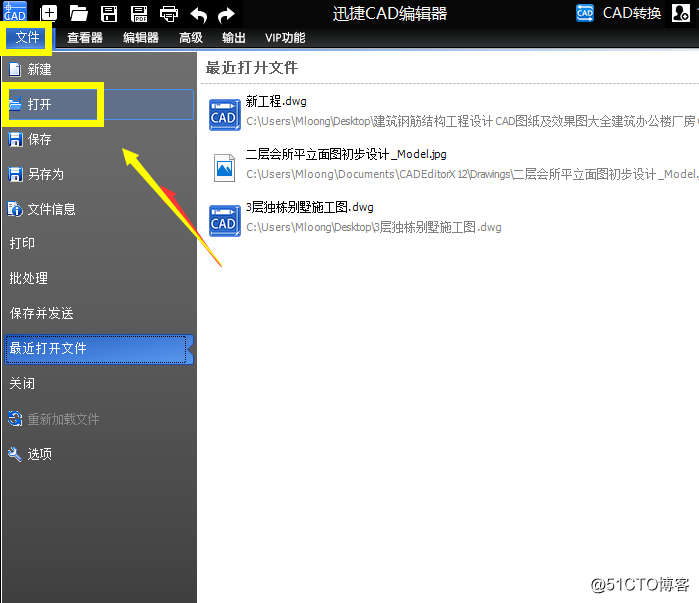
第一步:首先打開電腦,如果電腦中沒有CAD轉換器的話,就在電腦中任意的打開一個瀏覽器,然後在搜索框中搜索迅捷CAD編輯器,然後在搜索的結果中,點擊官網進入,進入之後根據提示步驟來下載安裝最新版本的CAD編輯器到電腦桌面上就可以了。
第二步:然後雙擊鼠標左鍵將CAD編輯器進行打開進入到操作界面窗口,之後在點擊編輯器左側選項卡中的“文件”裏的“打開”,將需要進行編輯的CAD圖紙文件進行打開。
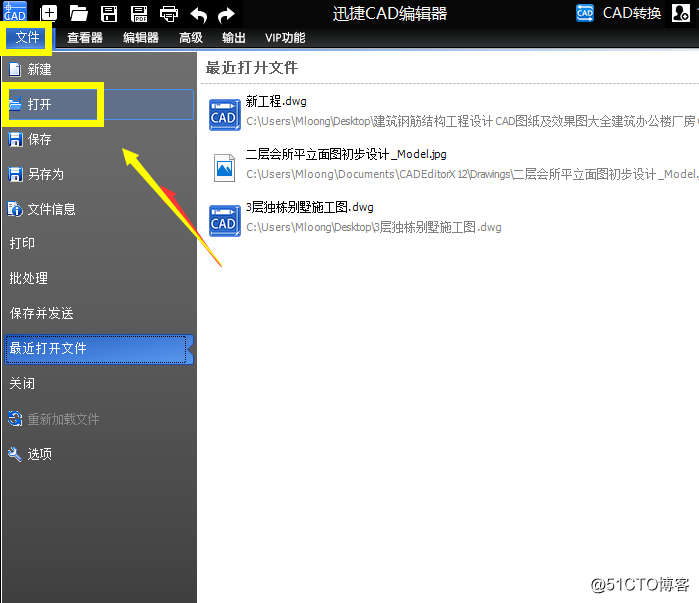
第三步:將圖紙進打開之後,把編輯器的選項卡切換到“查看器”中,在點擊CAD繪圖設置裏的“背景色”按鈕就可以了。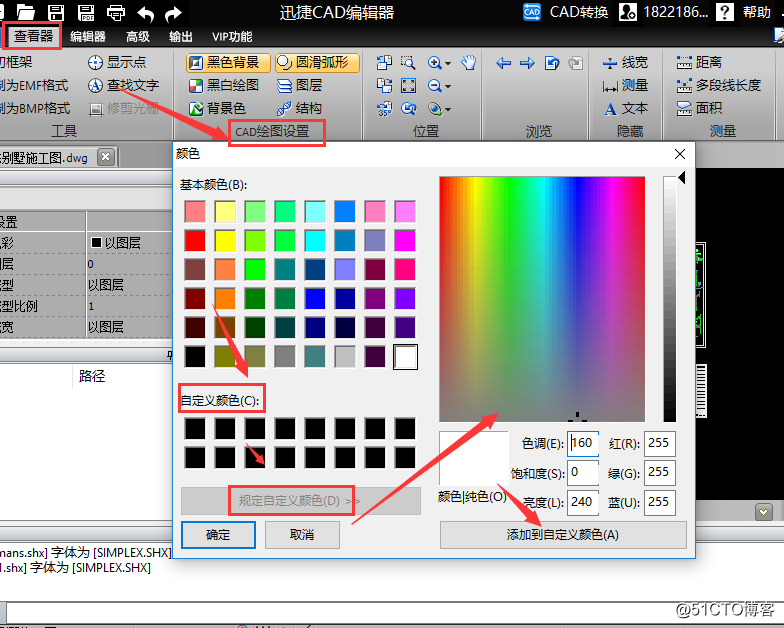
第四步:界面在編輯器的界面中會彈出一個對話框,在彈出的“顏色”對話框中點擊“規定自定義”顏色,選擇好顏色之後在點擊添加到自定義顏色,最後在點擊“確定”按鈕,這樣就可以自定義背景顏色了。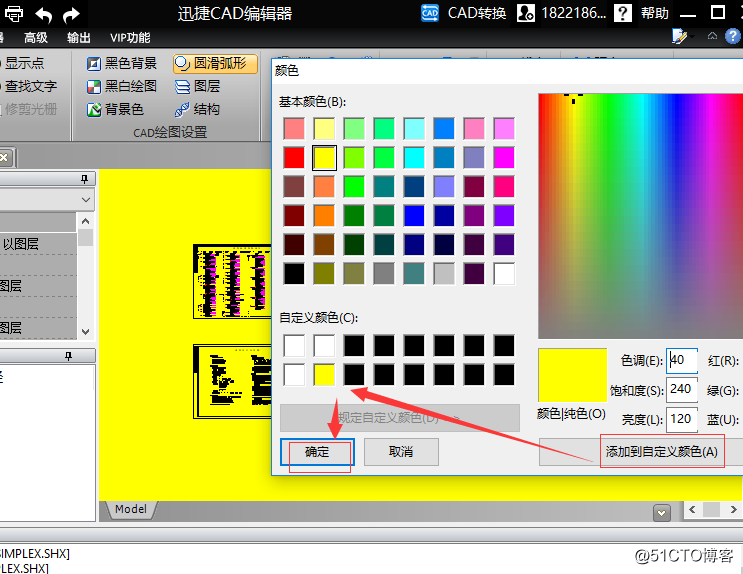
好了,以上就是CAD中如何自定義背景顏色的的操作技巧,如果有需要的話就可以根據上面的操作步驟來進行,如果你們還想要了解更多有關CAD編輯器的使用技巧,還可以在迅捷CAD“軟件幫助”中進行查找,希望能夠幫助到你們。
CAD中如何自定義背景顏色
